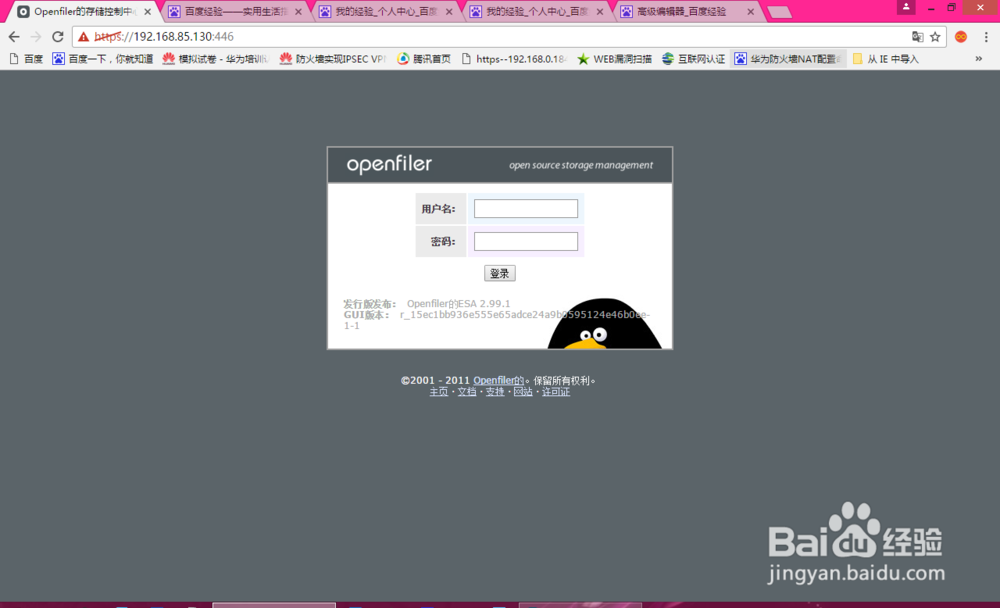1、准备一个ISO胲壅克运镜像文件然后将其做成刻录成光盘。重新启动计算机,BIOS设置成光盘启动,虚拟机安装的情况下,直接将镜像放到虚拟机上即可。打开虚拟机,选择典型下一步,稍后安装操作系统,下一步。选择Linux操作系统,版本选择其他Linux 2.6x 内核。




2、(仅做实验)配置虚机配置,内存我选择256M,处理器1,硬盘我配20G(因为要创建分区),需要把镜像装到虚机光驱里。点击开启此虚拟机。安装界面出现然后回车,以图形化 方式安装Openfiler。


3、下一步,选择语言English,下一步,弹出窗口(提升是否擦除所有数据)单击“Yes”。(review and modify partitioning layout)打√修改分区布局。选择Yes。进入磁盘分区界面。
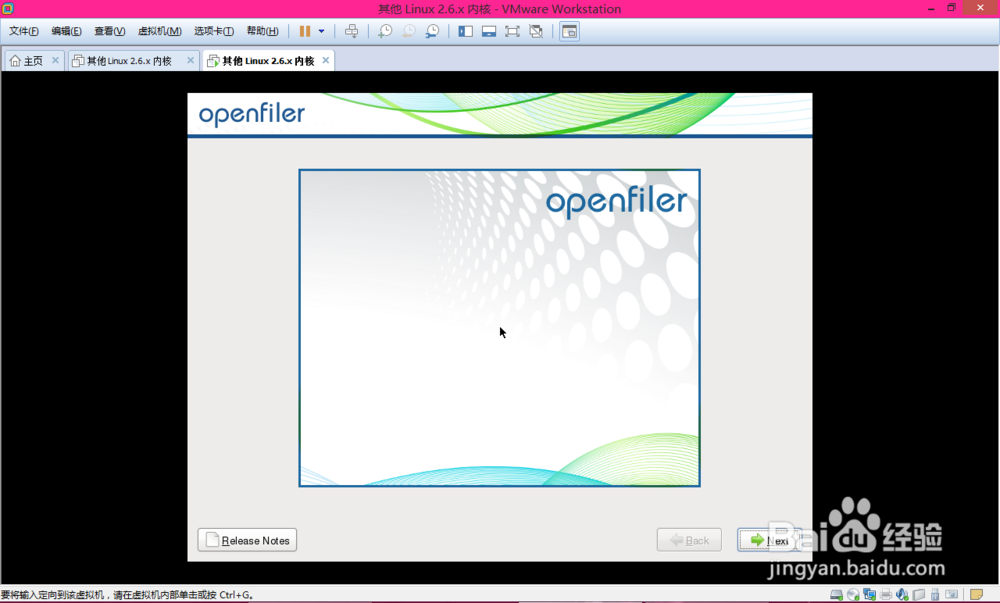
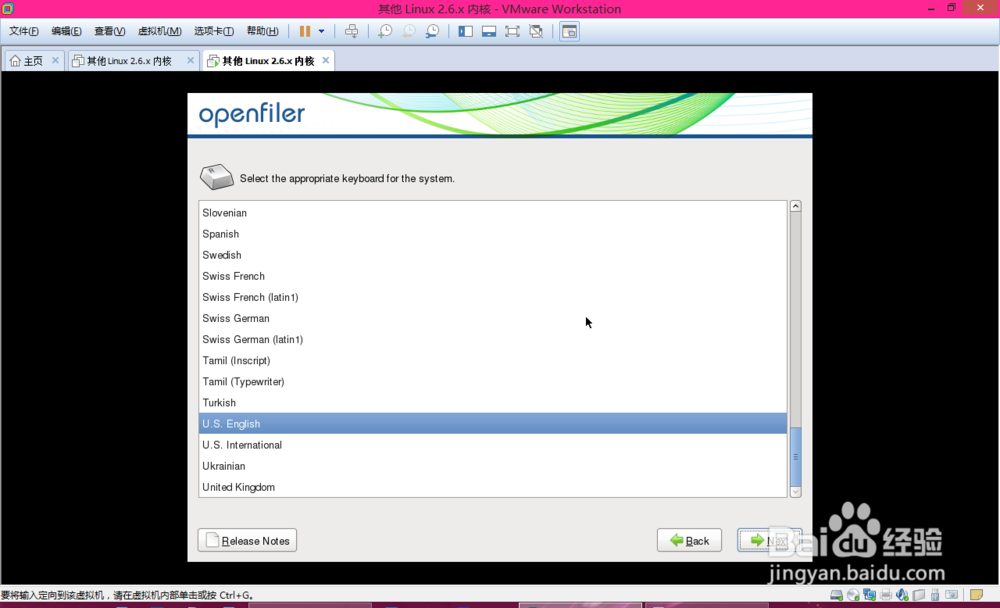


4、选择“New”新建分辨泔矣嚣区,在此需要创建以下 3 个分区:(1)/boot 分区:用于系统引导,一般为其划分 100MB~200MB 空间,(2)Swap 分区:交换分区,一般为其划分物失窝蜜琶理内存大小的一到两倍,(3)/根分区:根分区,Openfiler 的所有配置都存储在此分区,这里把剩下的空间都划分。下一步,进入时区选择界面,选择“亚洲/上海”。


5、下一步。进入超级管理员密码设置界面。下一步,进入开始软件包安装界面。

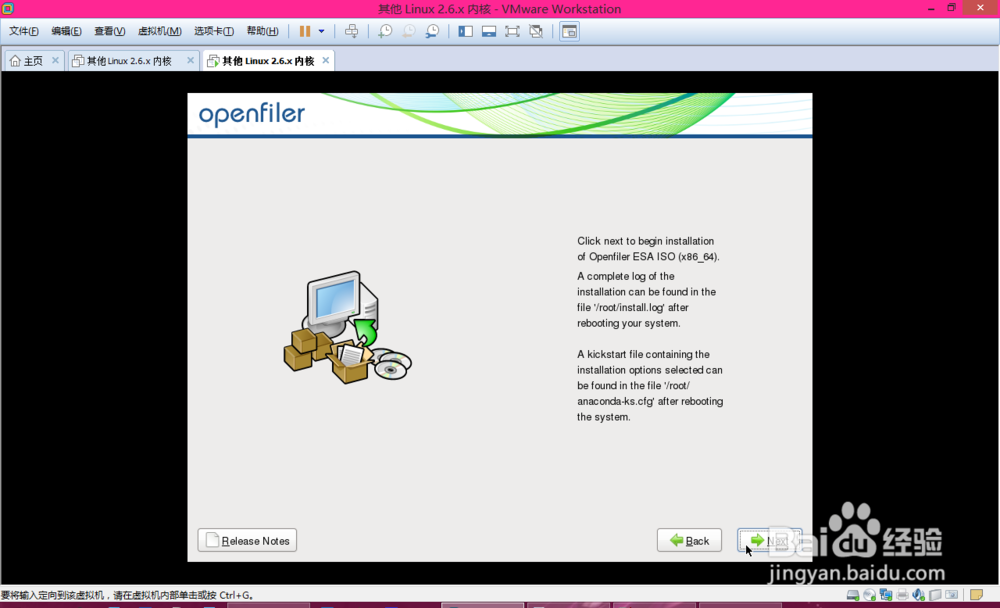
6、点击下一步,对分区进行格式化并进入软件包安装界面。单机Reboot(重启),进入操作系统界面,直接回车进入系统。



7、出现如下图,表示系统已经启动完成 。在浏览器中输入访问的地址就可以来管理Openfiler系统并配置SAN,NAS存储了。